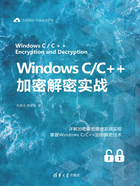
上QQ阅读APP看书,第一时间看更新
2.2.14 测试使用openssl命令
OpenSSL的命令行程序为openssl.exe。本节的命令用32位的1.1.1b版本的openssl.exe来阐述。其他版本的openssl.exe的用法类似。openssl命令程序位于apps目录下,编译这些源码最终会生成一个可执行程序,在Linux下为opessl,在Windows下为openssl.exe,生成的openssl.exe位于D:\openssl-1.1.1b\win32-debug\bin。用户可运行openssl命令来进行各种操作。
打开操作系统的命令行窗口,然后进入D:\openssl-1.1.1b\win32-debug\bin\,输入openssl.exe,按回车键运行。虽然也可以在Windows资源管理器中双击openssl.exe,但此时出现的OpenSSL命令行窗口中居然不能粘贴,这对于懒惰的“码农”来说是不可接受的。但很幸运,可以从操作系统的命令行窗口中启动openssl.exe。
1.查看版本号
在OpenSSL命令行提示符后输入version可以查看版本号,如图2-43所示。

图2-43
这是我们学到的OpenSSL的第一个命令。如果要查看详细的版本信息,可以加-a,如图2-44所示。

图2-44
2.查看支持的加解密算法
定位到bin文件夹路径,然后输入命令:openssl enc –ciphers,如图2-45所示。

图2-45
支持好多算法,最激动的是支持我们国产算法了,比如SM4。我们可以往下拖曳滚动条,可以看到SM4了,如图2-46所示。

图2-46
3.查看某个命令的帮助信息
查看某个命令的帮助信息使用命令-help。比如我们要查看version命令的帮助信息,如图2-47所示。

图2-47
通过几个简单命令的使用,我们知道安装成功了。